u盘全称USB闪存盘,u盘是一种使用USB接口的无需物理驱动器的微型高容量移动存储产品。现在u盘已经很普及了,很多朋友都有u盘,今天小编来跟大家分享遇到u盘显示0字节这样的问题怎么处理。
u盘因为其体积小巧,便于携带等特点,受到了很多办公人士的欢迎,那么在使用u盘的时候遇到u盘显示0字节这样的问题怎么处理呢?别着急,下面小编就来跟你说说u盘显示0字节怎么办.
u盘显示0字节怎么办
1.先将u盘插入电脑,接着鼠标右键U盘盘符,选择“属性”项打开。
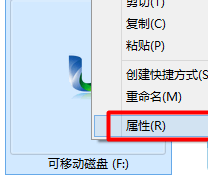
u盘显示0字节电脑图解1
2.切换到“工具”选项卡,点击“检查”按钮,进入下一步。

u盘电脑图解2
3.接着系统会自动对U盘进行检查及修复其中的错误,耐心等待即可。
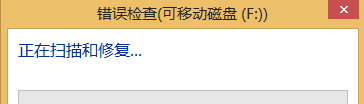
显示0字节电脑图解3
现在知道u盘显示0字节怎么办了吧,希望对您有帮助。